Sikkerhetskopier og gjenopprett Android-data til datamaskinen din enkelt.
Beste Android-videosikkerhetskopieringsteknikker med utmerket guide
 Oppdatert av Boey Wong / 26. mai 2023 09:00
Oppdatert av Boey Wong / 26. mai 2023 09:00Video er en datatype kjent for å ta mye plass enn andre. Hvis du liker å laste ned videofiler på mobiltelefoner, er det naturlig at de umiddelbart fyller opp enhetens lagringsplass, spesielt når de du lagrer alltid er av høy kvalitet. Dette fører ofte til at telefonen eller nettbrettet henger etter og yter dårlig på grunn av mangel på lagring. Det er imidlertid også forståelig hvis du ikke vil slette noe, spesielt hvis videoen er en episode av et drama som får deg til å føle deg bra. Du har sikkert problemer med å slette den, siden du vil se den på nytt når du føler deg lav.
Derfor er den perfekte løsningen å lage en sikkerhetskopi av videofilene dine. Hvis du sikkerhetskopierer videoer på Android, trenger du ikke lenger å slette eller miste dem. I stedet kan du oppbevare videoene på et trygt sted en stund og gjenopprette dem når som helst du ønsker å se på nytt. I tillegg hjelper det også enhetens ytelse, siden det vil frigjøre nok plass til å reparere problemet med utilstrekkelig lagring. Når det er sagt, vennligst se følgende teknikker og retningslinjer i artikkelen nedenfor for å hjelpe deg med å sikkerhetskopiere videoene på Android-enheten din.
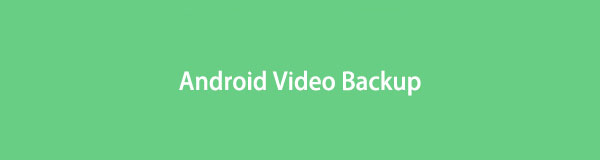

Guide List
Del 1. Android Video Backup med FoneLab Android Backup & Restore
Den første metoden vi vil takle er FoneLab Android Data Backup & Restore. Dette sikkerhetskopieringsverktøyet er en fleksibel metode som tilbyr flere alternativer for sikkerhetskopiering av videoer og andre data. For eksempel lar dette programmet deg velge de spesifikke datatypene du ønsker å gjenopprette. Dermed trenger du ikke å bla gjennom de andre unødvendige dataene og kun skanne de du trenger, noe som gjør det lettere å finne dem. I tillegg til videoer, støtter FoneLab Android Data Backup & Restore lydfiler, bilder, kontakter, meldinger, dokumenter osv. Derfor kan du inkludere filene dine i sikkerhetskopien for å frigjøre mer lagringsplass på Android-enheten din.
Sikkerhetskopier og gjenopprett Android-data til datamaskinen din enkelt.
- Sikkerhetskopier og gjenopprett Android-data til datamaskinen din enkelt.
- Forhåndsvis data i detalj før du gjenoppretter data fra sikkerhetskopier.
- Sikkerhetskopiere og gjenopprette Android-telefon- og SD-kortdata Selectively.
Følg eksempelinstruksjonene under Android-videosikkerhetskopiering til PC med FoneLab Android Data Backup & Restore:
Trinn 1Gå til Gratis nedlasting fanen i FoneLab Android Backup & Restore, og klikk deretter på den for å lagre installasjonsfilen. Programmet vil bare installeres når du lar det gjøre endringer på enheten din, så klikk på Tillat når forespørselen vises. Etter det, fullfør installasjonsprosessen ved å vente på at linjen i programvinduet er fullført. Start den deretter på datamaskinen.
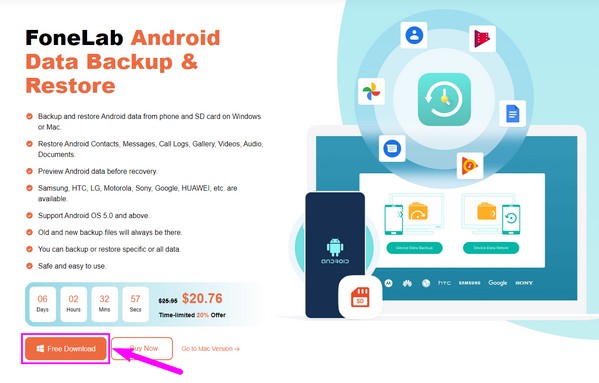
Trinn 2Når du ser sikkerhetskopieringsverktøyets primære grensesnitt, klikker du på Android Data Backup & Restore funksjon på skjermens nedre høyre del. De andre funksjonene, iPhone Data Recovery og Broken Android Data Extraction, er også tilgjengelig hvis du trenger dem senere.

Trinn 3Du vil se hver sides alternativer for sikkerhetskopiering og gjenoppretting når du fortsetter til følgende grensesnitt. Fokuser på den venstre delen for sikkerhetskopieringsalternativene. Du får to valg angående sikkerhetskopieringen. Hvis du velger Ett-klikk sikkerhetskopiering, vil alle enhetsdataene dine bli sikkerhetskopiert umiddelbart. Derfor må du velge Enhetsdata sikkerhetskopiering, slik at du kun kan velge videoer eller spesifikke data som skal sikkerhetskopieres på datamaskinen.
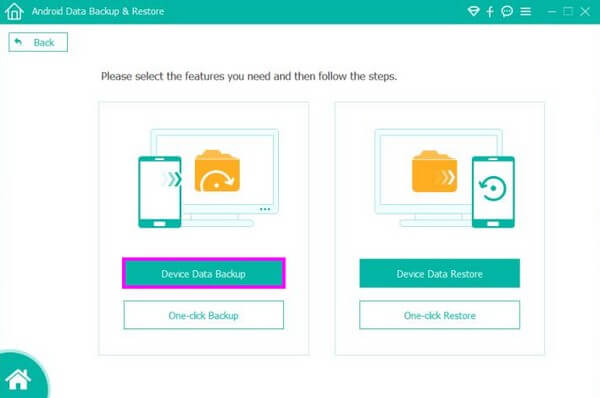
Trinn 4Det neste grensesnittet vil vise datatypene du kan sikkerhetskopiere. Velg Datatype for videoer ved å merke av i boksen. Deretter oppretter du en sikkerhetskopimappe på datamaskinen din, og trykker deretter OK, slik at videoene på Android-telefonen din kan begynne å sikkerhetskopiere i sikkerhetskopieringsmappen du har laget eller valgt.
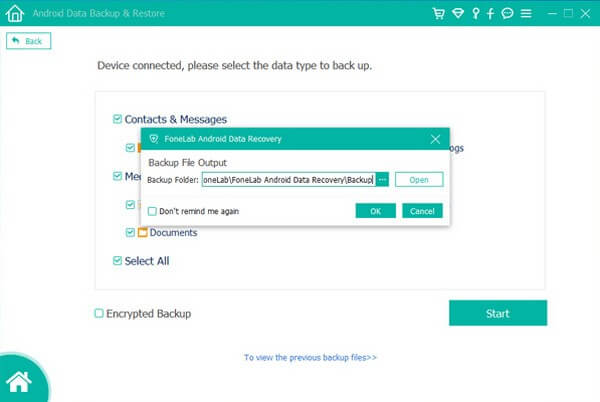
Sikkerhetskopier og gjenopprett Android-data til datamaskinen din enkelt.
- Sikkerhetskopier og gjenopprett Android-data til datamaskinen din enkelt.
- Forhåndsvis data i detalj før du gjenoppretter data fra sikkerhetskopier.
- Sikkerhetskopiere og gjenopprette Android-telefon- og SD-kortdata Selectively.
Del 2. Android Video Backup med Google Photos
En av appene Android-brukere er avhengige av når de sikkerhetskopierer data, er Google Foto. Det er ofte installert som standard, men du kan få det på Google Play Store hvis det ikke er på Android-telefonen din. I mellomtiden vil denne metoden inkludere bildene og videoene dine i sikkerhetskopien, så vær oppmerksom.
Følg de brukervennlige instruksjonene nedenfor for automatisk sikkerhetskopiering av video på Android med Google Foto:
Trinn 1Hvis dette er første gang du bruker Google Foto, la den få tilgang til dataene dine når de starter. Etterpå, skriv inn Google-kontoen din for å logge på.
Trinn 2Etter å ha logget på, trykk på ikonet ditt øverst til høyre på skjermen. Skyv ned og trykk Fotoinnstillinger når kontoinformasjonen din vises.
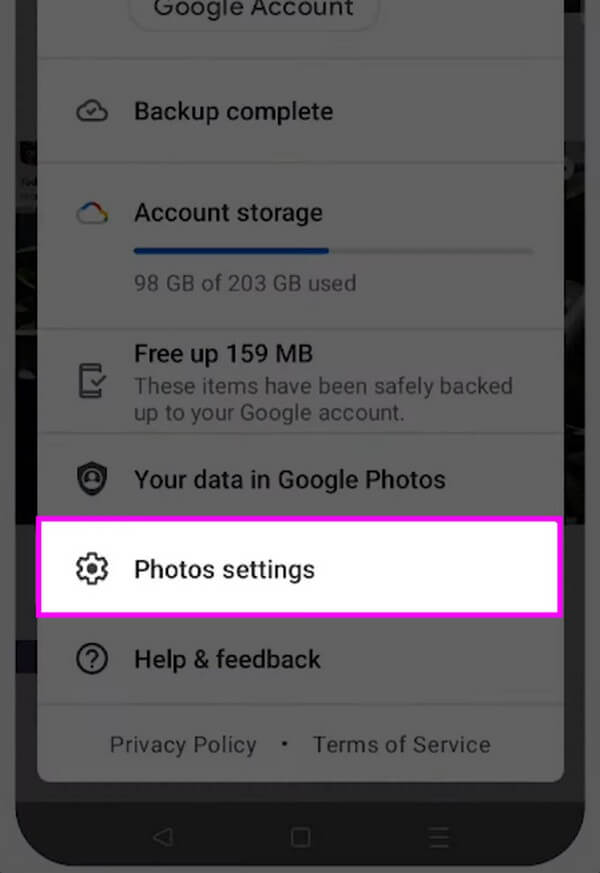
Trinn 3Deretter velger du Sikkerhetskopiering og synkronisering fanen. På neste side trykker du på bryteren som er på linje med Sikkerhetskopier og synkroniser på toppen. Mediefilene dine vil da begynne å synkronisere eller sikkerhetskopiere til Google-kontoen din automatisk.
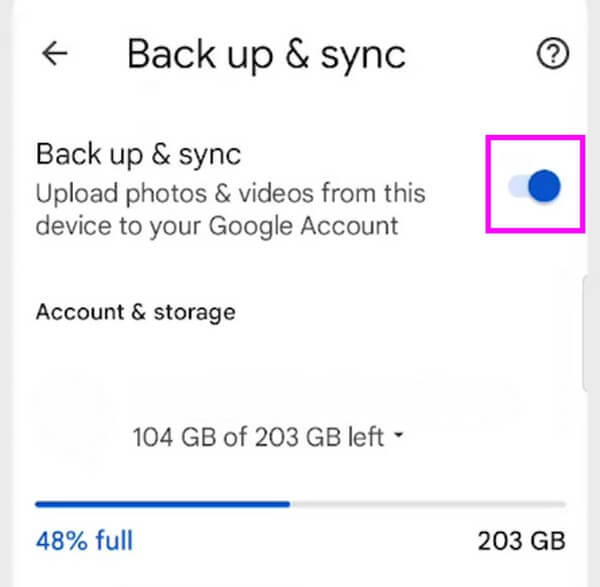
Del 3. Android Video Backup ved hjelp av USB-stasjon
Hvis du eier en USB-stasjon med nok plass, kan du bruke den som en sikkerhetskopi for å lagre dataene dine. USB-stasjoner selges med forskjellig lagringskapasitet, og hvis den du har kan holde størrelsen på Android-telefonens videoer, er det den perfekte metoden for å sikkerhetskopiere dem.
Ta hensyn til de lite krevende trinnene under for å sikkerhetskopiere videoer på Android med USB-stasjon:
Trinn 1Sett inn USB-stasjonen til en av datamaskinportene. I mellomtiden kan du koble til Android-enheten din også med en lynkabel. Begge enhetene vil da vises på dataskjermen.
Trinn 2Kjør File Explorer, og klikk deretter på Android-enheten din i venstre kolonne på skjermen. Når dataene dine vises, åpner du mappen der videoene dine er lagret, og velger de du vil sikkerhetskopiere.
Trinn 3Når den er valgt, høyreklikker du på mappen, og klikker deretter Kutt fra popup-alternativene. Etterpå, trykk på USB Drive på venstre kolonne. Opprett en mappe der du liker å lagre filene dine, og lim dem deretter inn i den mappen for å sikkerhetskopiere.

Sikkerhetskopier og gjenopprett Android-data til datamaskinen din enkelt.
- Sikkerhetskopier og gjenopprett Android-data til datamaskinen din enkelt.
- Forhåndsvis data i detalj før du gjenoppretter data fra sikkerhetskopier.
- Sikkerhetskopiere og gjenopprette Android-telefon- og SD-kortdata Selectively.
Del 4. Android Video Backup med innebygd sikkerhetskopifunksjon
Mange Android-enheter har en sikkerhetskopifunksjon. Hvis du bruker Samsung, er den innebygde funksjonen du kan komme over Samsung Cloud. Du kan raskt få tilgang til den på Innstillinger når som helst på Android-telefonen din.
Ta de enkle instruksjonene nedenfor som et eksempel på Android-videosikkerhetskopiering til sky med en innebygd sikkerhetskopieringsfunksjon:
Trinn 1Åpne tette-ikonet på Android-telefonen din for å få tilgang innstillinger. Trykk på Søk ikonet øverst til høyre, og skriv deretter inn Kontoer og sikkerhetskopiering. Deretter trykker du på Backup data under Samsung Cloud seksjon.
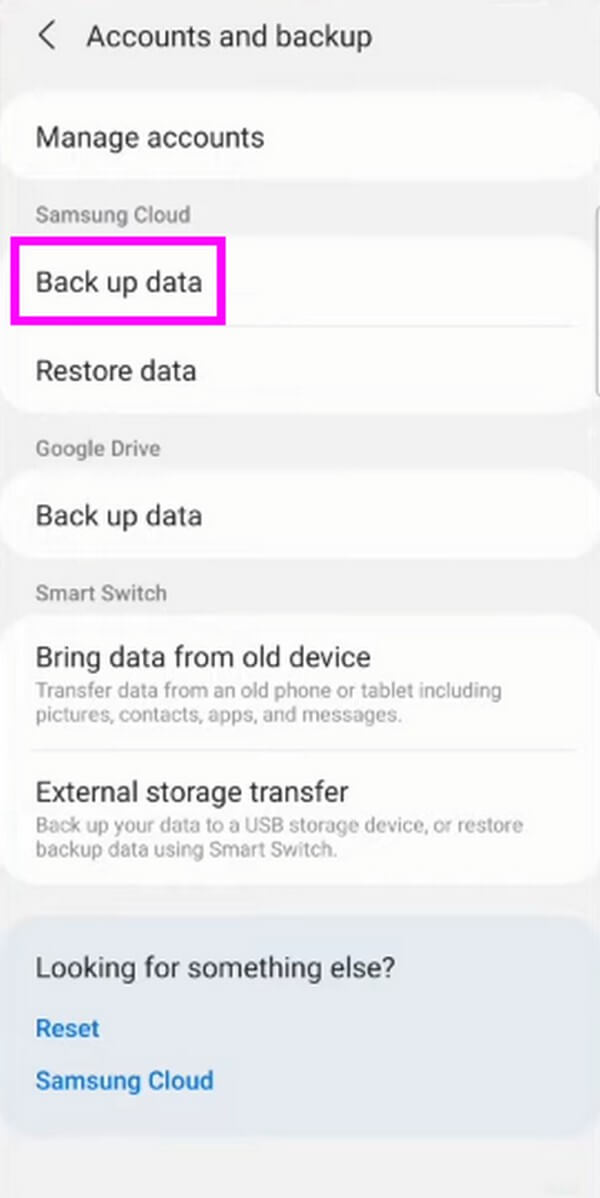
Trinn 2Sjekk datatypene du bør sikkerhetskopiere på følgende skjermbilde. Klikk til slutt Sikkerhetskopier på den nederste delen for å sikkerhetskopiere videoene dine på skyen.
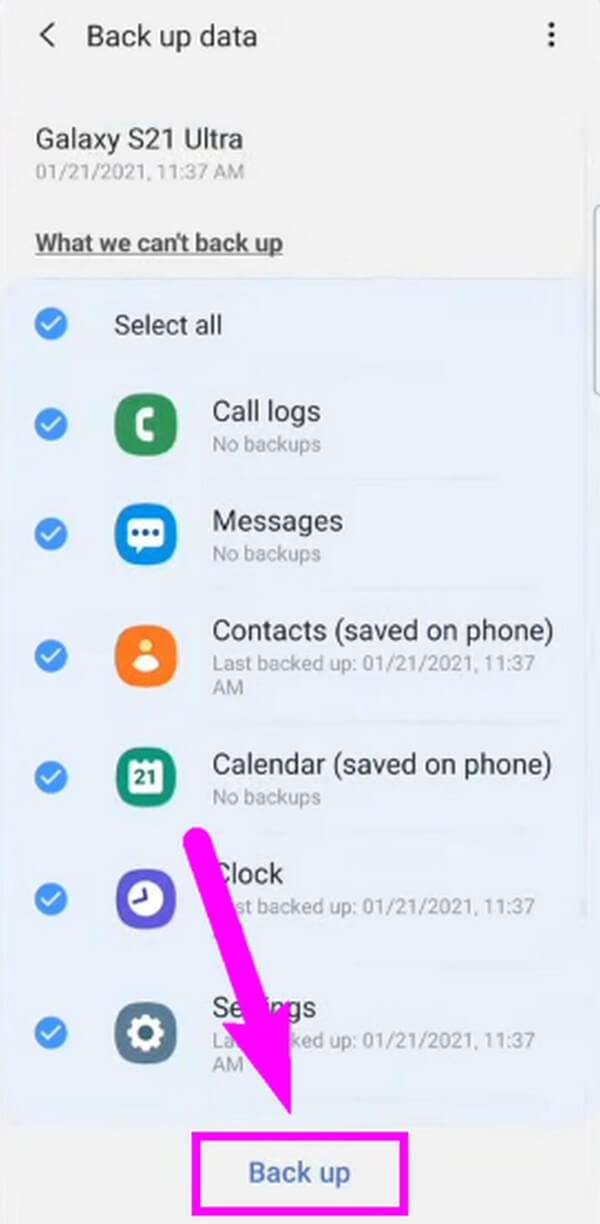
Del 5. Vanlige spørsmål om Android Video Backup
1. Sikkerhetskopierer Google Foto-appen videoer gratis?
Ja det gjør det. Den kan imidlertid bare sikkerhetskopiere filer på opptil 15 GB. Google tilbyr 15 GB gratis til hver konto, men hvis videoene du vil sikkerhetskopiere går utover det, må du betale for et abonnement. Den mest grunnleggende planen du kan søke på er 100 GB, som koster $1.99 månedlig. Og prisen stiger jo mer GB du vil bruke.
2. Reduserer videoer kvaliteten når du sikkerhetskopierer dem?
De fleste sikkerhetskopieringsprogrammer, funksjoner og tjenester reduserer ikke videokvaliteten ved sikkerhetskopiering. Men hvis du vil sikre at videoene dine forblir i sin opprinnelige kvalitet, prøv metodene i denne artikkelen, som FoneLab Android Data Backup & Restore. Med dette programmet kan du garantere at det ikke ødelegger video- og annen datakvalitet.
Etter å ha diskutert sikkerhetskopieringsmetodene, konkluderer vi med at de ovennevnte teknikkene er de mest pålitelige og effektive for mange Android-brukere. Sikkerhetskopier videoene dine med dem nå.
Sikkerhetskopier og gjenopprett Android-data til datamaskinen din enkelt.
- Sikkerhetskopier og gjenopprett Android-data til datamaskinen din enkelt.
- Forhåndsvis data i detalj før du gjenoppretter data fra sikkerhetskopier.
- Sikkerhetskopiere og gjenopprette Android-telefon- og SD-kortdata Selectively.
